„Raspbian“ diegimas:
Šiame straipsnyje aš naudosiu „Raspbian“ OS savo „Raspberry Pi 3“. Jis pagrįstas „Debian“. Tai oficialiai rekomenduojama „Raspberry Pi“ įrenginių operacinė sistema.
Parašiau specialų straipsnį apie „Raspbian OS“ diegimą „Raspberry Pi 3“. Tai galite patikrinti apsilankę https: // linuxhint.lt / install_raspbian_raspberry_pi / jei jums reikia pagalbos.
Prijungimas prie „Raspberry Pi 3“:
Įdiegę „Raspbian“ į „Raspberry Pi 3“, galite prisijungti prie „Raspberry Pi 3“ naudodami SSH. Norėdami tai padaryti, turėsite žinoti savo „Raspberry Pi 3“ IP adresą. IP adresą turėtumėte rasti „Routers“ žiniatinklio administravimo sąsajoje.
Mano atveju IP adresas yra 192.168.2.6. Nuo šiol jį pakeiskite savo.
Dabar prisijunkite prie „Raspberry Pi 3“ naudodami SSH taip:
$ ssh pi @ 192.168.2.6
Dabar įveskite taip tada paspauskite

Dabar įveskite „Raspberry Pi 3“ slaptažodį ir paspauskite
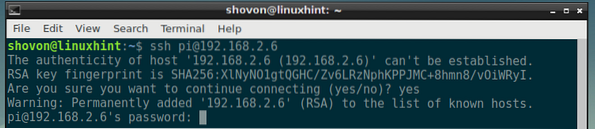
Turėtumėte būti prisijungę.
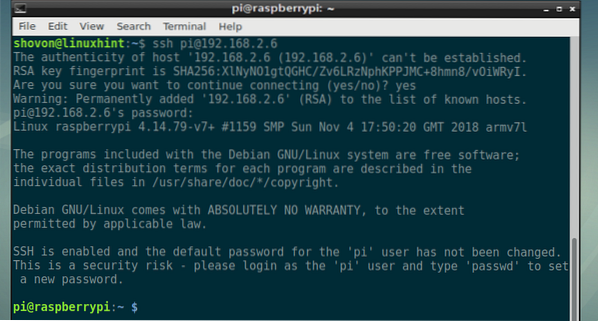
„NextCloud“ diegimas „Raspberry Pi 3“:
Dabar atnaujinkite APT paketų saugyklos talpyklą naudodami šią komandą:
$ sudo apt atnaujinimas
Reikėtų atnaujinti APT paketų saugyklos talpyklą.
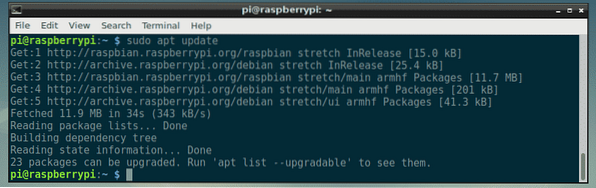
Dabar įdiekite „Apache 2“ žiniatinklio serverį, PHP, visas reikalingas PHP bibliotekas ir įrankius naudodami šią komandą:
$ sudo apt install mlocate apache2 libapache2-mod-php mariadb-client mariadb-serverwget išpakuokite bzip2 curl php php-common php-curl php-gd php-mbstring php-mysql php-xml
php-zip php-intl php-apcu php-redis php-http-užklausa

Dabar paspauskite y tada paspauskite
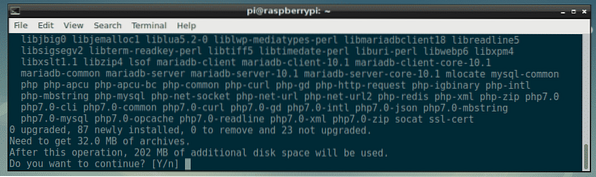
Visi paketai yra atsisiunčiami.
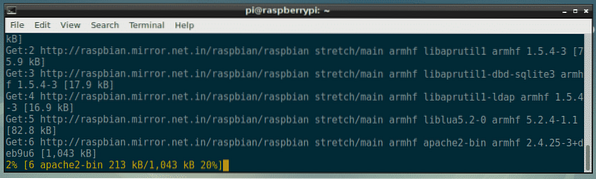
Šiuo metu turėtų būti įdiegti visi reikalingi paketai.
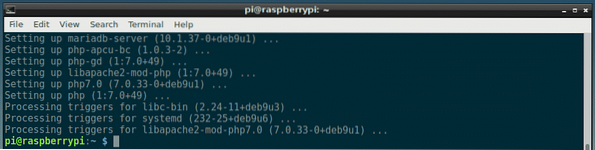
Dabar jūs turite sukurti naują „Apache 2“ virtualaus pagrindinio kompiuterio konfigūracijos failą, skirtą „NextCloud“.
Galite sukurti naują konfigūracijos failą kitas debesis.konf su tokia komanda:
$ sudo nano / etc / apache2 / sites-available / nextcloud.konf
Dabar įveskite šias eilutes ir išsaugokite failą paspausdami
„ServerAdmin“ žiniatinklio valdytojas @ localhost
DocumentRoot / var / www / nextcloud
Pseudonimas / nextcloud "/ var / www / nextcloud /"
Parinktys + „FollowSymlinks“
„AllowOverride All“
Davas išjungtas
Reikalauti visų suteiktų
„SetEnv HOME“ / var / www / nextcloud
„SetEnv HTTP_HOME / var / www / nextcloud“
„ErrorLog“ $ APACHE_LOG_DIR / nextcloud_error_log
„CustomLog“ $ APACHE_LOG_DIR / nextcloud_access_log dažnas
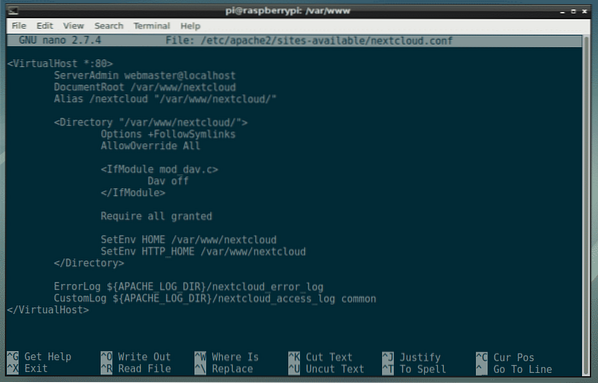
Dabar jūs turite sukurti naują „MariaDB“ duomenų bazę ir „NextCloud“ vartotoją.
Norėdami tai padaryti, pirmiausia prisijunkite prie „MariaDB“ konsolės naudodami šią komandą:
$ sudo mysql -u šaknis
Turėtumėte pamatyti, kad esate prisijungę.
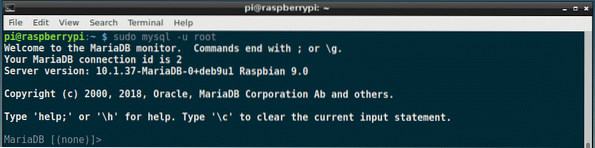
Dabar sukurkite naują „MariaDB“ duomenų bazę kitas debesis su tokia komanda:
MariaDB [(none)]> CREATE DATABASE nextcloud;
Dabar sukurkite naują „MariaDB“ vartotoją kitas debesis taip pat nustatykite naujo vartotojo slaptažodį naudodami šią komandą:
MariaDB [(none)]> SUKURTI VARTOTOJĄ 'nextcloud' @ 'localhost' NUSTATYTA 'YOUR_PASSWORD_HERE';PASTABA: Pakeiskite JŪSŲ_PASSWORD_HERE su slaptažodžiu, kurį norite nustatyti „MariaDB“ vartotojui kitas debesis. Aš tai nustatysiu kitas debesis šiame straipsnyje dėl paprastumo.

Dabar priskirkite visus reikalingus duomenų bazės leidimus kitas debesis „MariaDB“ vartotojui kitas debesis su tokia komanda:
MariaDB [(none)]> SUTEIKKITE VISAS PRIVILEGIJAS „nextcloud“.* Į „nextcloud“ @ „localhost“;
Dabar vykdykite šią komandą, kad pritaikytumėte pakeitimus:
MariaDB [(nėra)]> NUOTEKIO PRIVILEGIJOS;
Dabar išeikite iš „MariaDB“ konsolės naudodami šią komandą:
MariaDB [(nėra)]> išėjimas
Dabar eikite į / var / www katalogą su šia komanda:
$ cd / var / www
Dabar atsisiųskite „NextCloud“ zip archyvą naudodami šią komandą:
$ sudo wget https: // atsisiųsti.kitas debesis.com / server / releases / nextcloud-15.0.0.užtrauktukas
„NextCloud“ zip archyvas atsisiunčiamas.
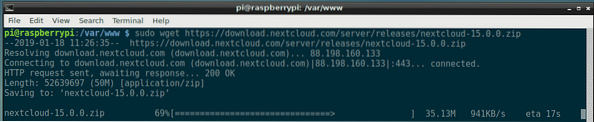
Reikėtų atsisiųsti „NexCloud“ zip archyvą.
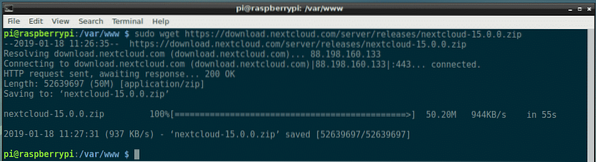
Dabar paleiskite šią komandą, kad išarchyvuotumėte „NextCloud“ archyvą:
$ sudo išpakuokite „nextcloud-15“.0.0.užtrauktukas
Archyvas turėtų būti išgautas.
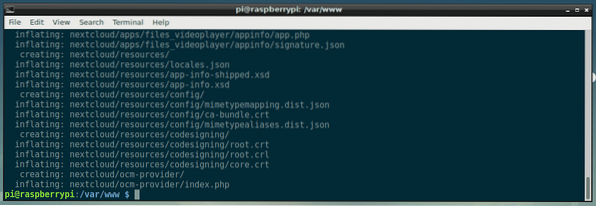
Dabar sukurkite naują „NextCloud“ duomenų katalogą naudodami šią komandą:
$ sudo mkdir nextcloud / data
Dabar pakeiskite failų ir katalogų savininką bei grupę kitas debesis / katalogą į www duomenys su tokia komanda:
$ sudo chown -R www-duomenys: www-data nextcloud
Dabar įgalinkite kitas debesis.konf svetainės konfigūracija su šia komanda:
$ sudo a2ensite nextcloud.konf
Dabar išjunkite numatytąją svetainės konfigūraciją 000 numatytasis.konf su tokia komanda:
$ sudo a2dissite 000-default.konf
Dabar paleiskite iš naujo apache2 tarnyba su šia komanda:
$ sudo systemctl paleiskite „apache2“ iš naujo
Dabar pridėkite apache2 ir mariadb paslaugos sistemos paleidimui naudojant šią komandą:
$ sudo systemctl įgalinti apache2 mariadb
Reikėtų įdiegti „NextCloud“.
„NextCloud“ konfigūravimas:
Dabar turite sukonfigūruoti „NextCloud“ iš interneto naršyklės. Norėdami tai padaryti, apsilankykite http: // 192.168.2.6 / nextcloud iš jūsų mėgstamos interneto naršyklės. Turėtumėte pamatyti šį puslapį.
Čia turite sukurti administratoriaus abonementą. Įveskite savo naujos administratoriaus paskyros vartotojo vardą ir slaptažodį ir šiek tiek slinkite žemyn.
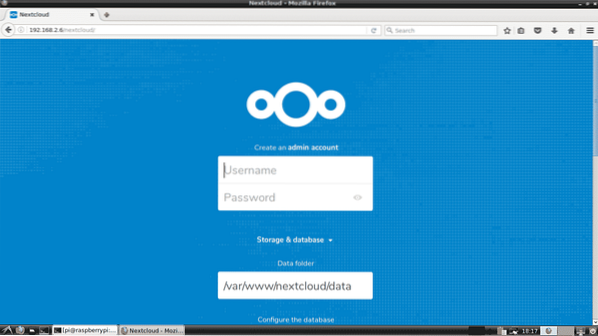
Dabar įveskite savo „MariaDB“ duomenų bazės informaciją. Galiausiai spustelėkite Baigti sąranką kaip pažymėta toliau pateiktoje ekrano kopijoje.
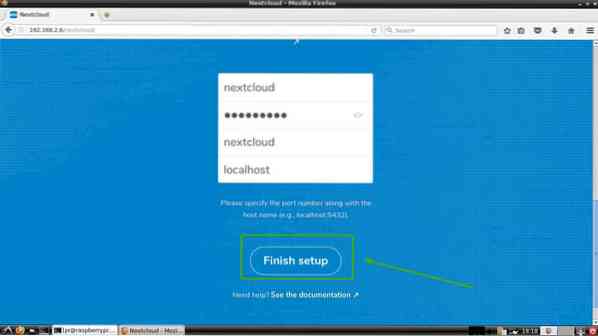
Turėtumėte būti prisijungę prie „NextCloud“ paskyros kaip administratorius. Dabar spustelėkite X piktogramą, kad uždarytumėte iššokantį langą, kaip pažymėta žemiau esančioje ekrano kopijoje.
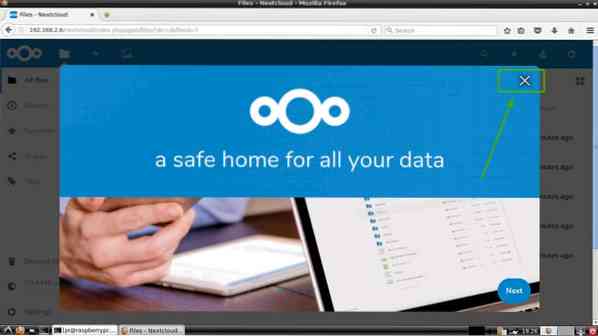
Turėtumėte pamatyti „NextCloud“ informacijos suvestinę. Čia galite kurti naujus vartotojus, įkelti failus ir kitas administracines užduotis.
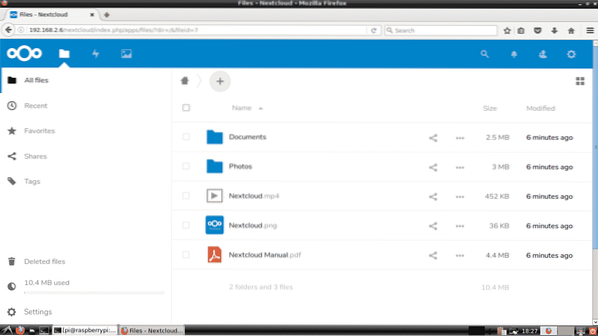
Taigi, taip įdiegiate „NextCloud“ „Raspberry Pi 3“. Dėkojame, kad perskaitėte šį straipsnį.
 Phenquestions
Phenquestions


